Cambiare gestore di password può essere un processo semplice, ma spesso diventa frustrante—soprattutto se il servizio che si sta abbandonando non offre un modo rapido per eliminare tutte le credenziali salvate in una sola volta.
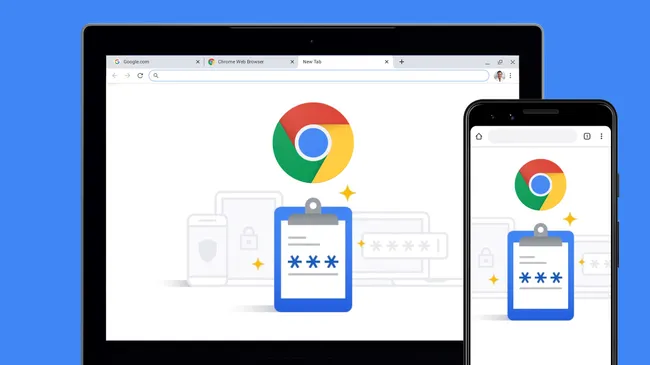
Fortunatamente, recenti scoperte suggeriscono che Google stia lavorando a una soluzione. Secondo Android Authority, un’analisi dell’APK di Google Play Services v25.02.32 ha rivelato tracce di codice che suggeriscono una futura funzione “Elimina tutti i dati” per Google Password Manager. Se implementata, questa funzionalità permetterebbe agli utenti di cancellare rapidamente tutte le credenziali salvate con un solo clic, semplificando la migrazione a un altro gestore di password.
Una funzione di eliminazione di massa in arrivo?
Nonostante questa scoperta sia promettente, è importante notare che la funzione non è ancora disponibile e non c’è alcuna conferma ufficiale sulla sua data di rilascio—o se verrà effettivamente implementata.Attualmente, gli utenti possono eliminare le proprie password e passkey, ma devono farlo una alla volta.
Dato che Google Password Manager è integrato sia nelle app Android che nel browser Chrome, gli utenti possono accumulare facilmente centinaia di credenziali salvate, rendendo la cancellazione manuale un processo lungo e tedioso. Un pulsante “Elimina tutti i dati” sarebbe particolarmente utile per coloro che vogliono abbandonare il servizio o passare a un altro gestore di password senza lasciare informazioni personali salvate.
Soluzioni alternative per eliminare tutte le password
Fino a quando Google non introdurrà questa funzionalità molto richiesta, esistono alcune soluzioni alternative, sebbene presentino alcuni inconvenienti.
- Cancellare i dati di navigazione di Chrome
- Vai su Google Chrome > Impostazioni > Privacy e sicurezza > Cancella dati di navigazione
- Seleziona l’opzione “Dall’inizio” per eliminare tutte le credenziali salvate insieme ad altri dati di navigazione
- Utilizzare le impostazioni di sincronizzazione di Google
- Visita chrome.google.com/sync
- Seleziona l’opzione “Elimina dati” per rimuovere tutte le informazioni sincronizzate su Chrome, incluse le password
Entrambi questi metodi cancellano più dei soli dati delle password, quindi gli utenti dovrebbero procedere con cautela se vogliono conservare altre informazioni collegate a Chrome.
Per ora, la scelta migliore potrebbe essere attendere un aggiornamento ufficiale, poiché questa funzione tanto attesa potrebbe arrivare prima del previsto. Se e quando Google rilascerà il pulsante “Elimina tutti i dati”, sarà un’aggiunta molto utile per gli utenti che desiderano gestire le proprie password in modo più efficiente.